
在 Linux 系统中安装和删除软件都逃不开「依赖」问题,刚开始使用 Linux 时,用户可能还会去注意应用程序的依赖性,和要从系统中清除的软件包。但是随着时间的流逝,由于 APT 命令的简陋界面,很多人都会养成拖延的习惯甚至直接就「放弃治疗」。
Nala 这款 Apt 前端命令则消除了杂乱无章的显示方式,它可以在 Linux 系统中安装新软件时为你提供精美,干净且结构化的软件包和依赖关系列表。
Nala 功能特性
- 提供简洁且结构性的结果
- 支持并行下载
- 从主列表中自动测速存储库
- 使用唯一 ID 存储安装,删除和升级历史记录
- 使用唯一的 ID 回滚到之前的状态
在 Linux 中安装 Nala
Nala 提供 amd64、arm64 和 armhf 等多种 Linux 软件包,但目前还没被主流 Linux 发行版的官方源所收入,我们需要手动添加源进行安装:
1 打开「终端」执行以下命令添加「Volian Scar 源」,该源中包括了 Nala 的安装包:
echo "deb [arch=amd64,arm64,armhf] http://deb.volian.org/volian/ scar main" | sudo tee /etc/apt/sources.list.d/volian-archive-scar-unstable.list
2 执行以下命令添加 GPG 密钥用于安全验证:
wget -qO - https://deb.volian.org/volian/scar.key | sudo tee /etc/apt/trusted.gpg.d/volian-archive-scar-unstable.gpg > /dev/null
3 继续在「终端」中执行以下命令安装 Nala 软件包:
sudo apt update && sudo apt install nala -y
如何使用 Nala
Nala 的使用方式与 APT 命令非常类似,如果你熟悉 APT 命令,应该可以轻松上手 Nala 软件包管理器。
更新和升级系统
我们可以使用 Nala 软件包管理器替换 APT 命令来轻松更新系统,例如:
sudo nala update && sudo nala upgrade
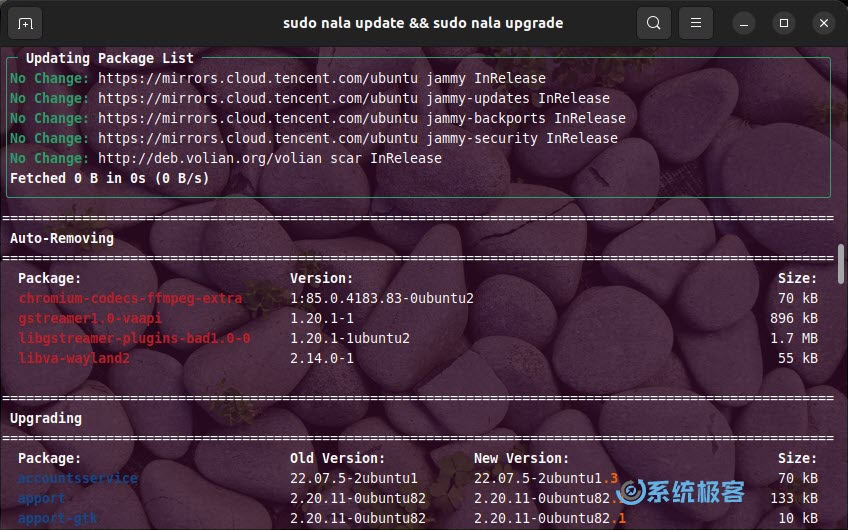
使用 Nala 安装和删除软件包
我们可以通过install参数来指定要安装的软件包,例如:
sudo nala install terminator
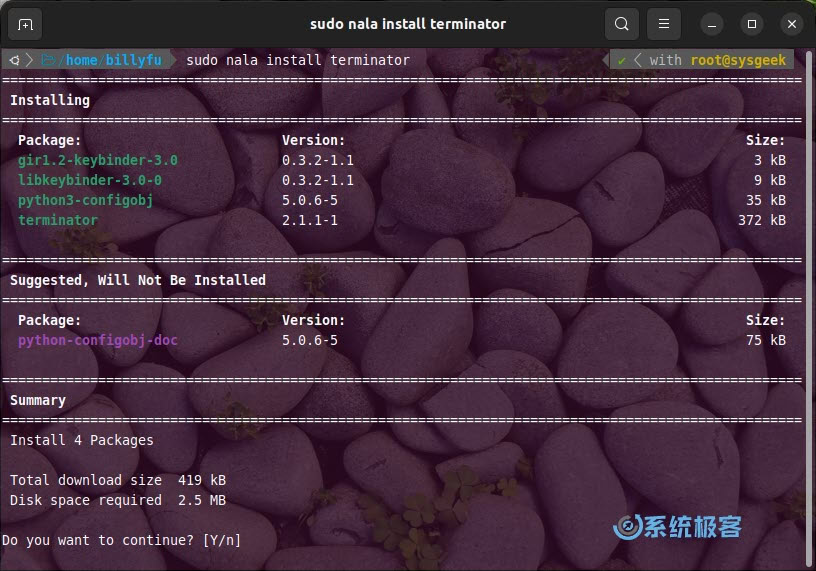
要删除任何软件包,可以使用remove或purge命令,前者只删除应用的二进制文件,后来会连配置文件一起清除。例如,我只想删除程序并保留配置文件,可以使用如下命令:
sudo nala remove terminator
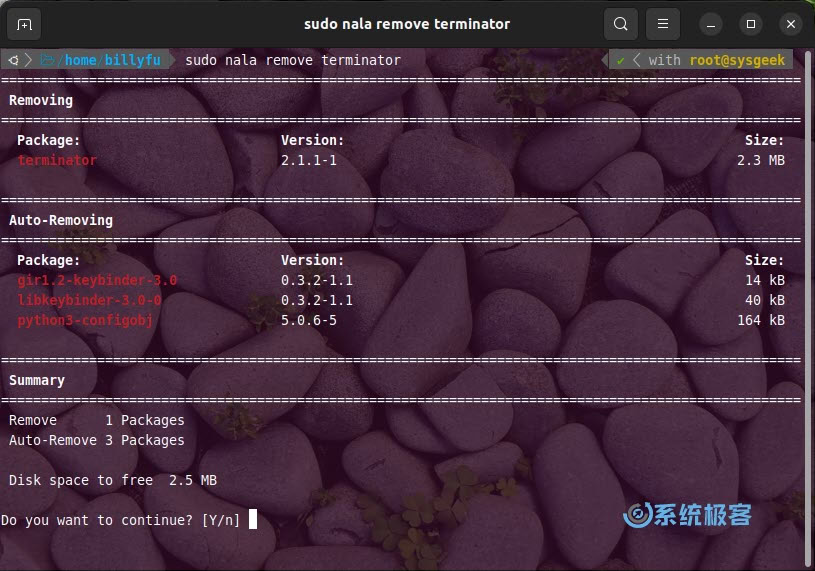
从主列表中自动测速软件源
fetch命令会先识别你使用的 Linux 发行版是 Debian 还是 Ubuntu,然后会拉取主列表中的所有镜像源,Nala 会自动检测出最快的镜像:
sudo nala fetch
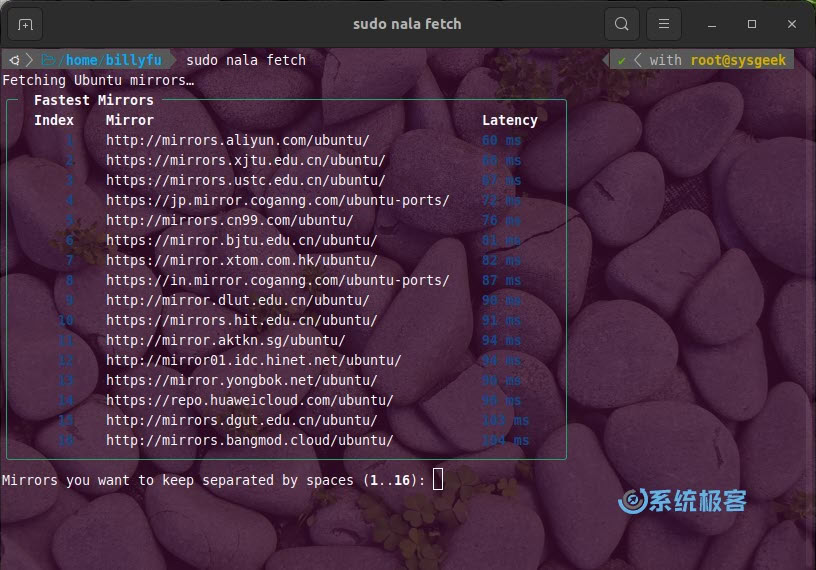
所有软件源测速完成后会自动排出一个源的列表,我们只需按数字选择其中一个序号,程序在测试所选择的源可以正常连接后,会把配置文件写到/etc/apt/sources.list.d/nala-sources.list
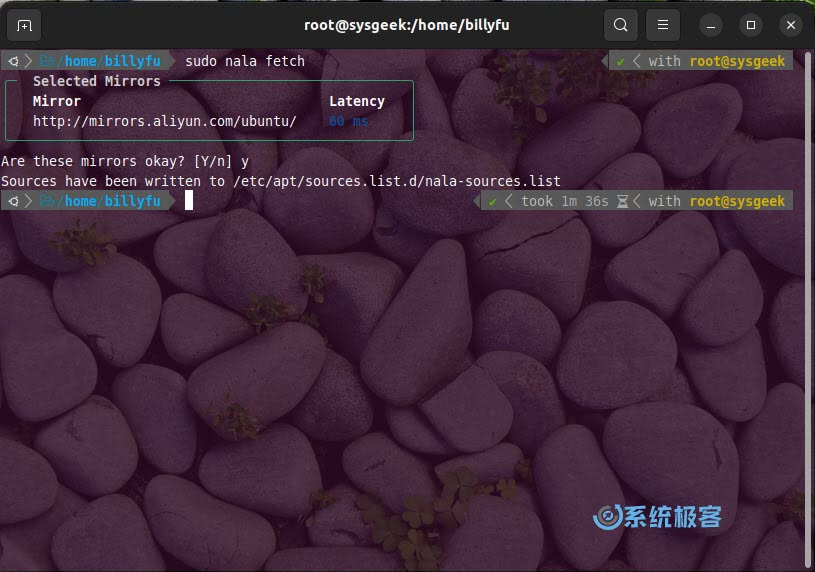
Nala 的命令记录
Nala 会将与安装、删除和升级有关的操作以唯一 ID 的形式存储在/var/lib/nala/history.json文件当中,执行如下命令可以看到所有历史操作:
nala history
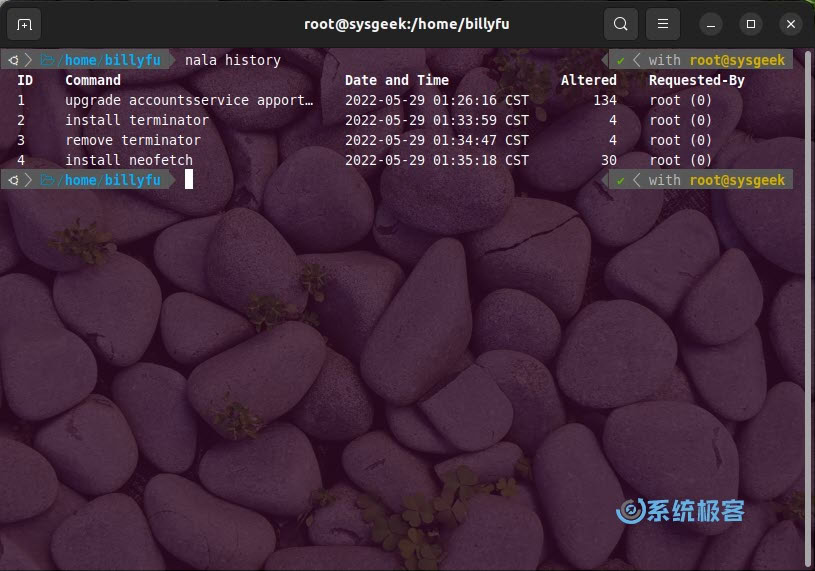
要查看特定命令所使用的软件包和依赖关系等信息,例如要查看上图中 ID 4 安装 neofetch 时装了哪些软包和依赖,可以使用如下命令:
nala history info 4
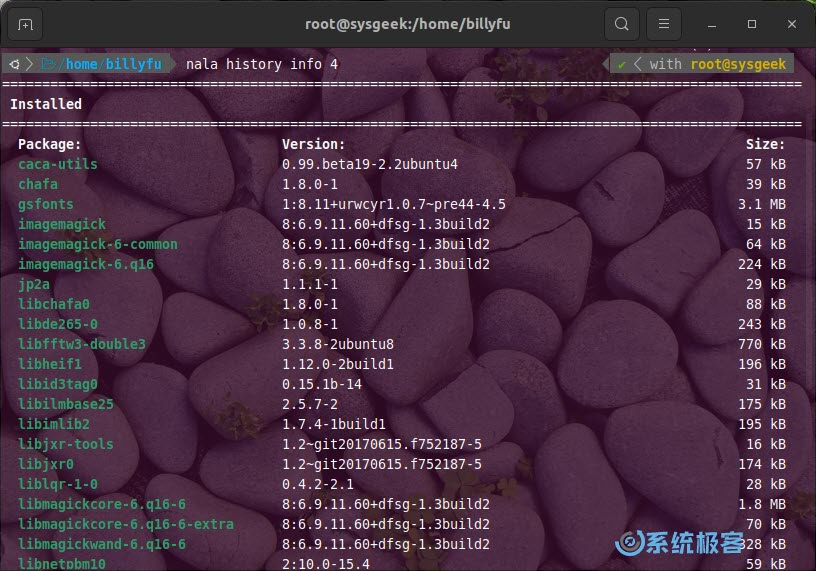
更绝的是,还可以使用undo + ID的方式来回滚/撤消此前的操作,例如:
sudo nala history undo 4
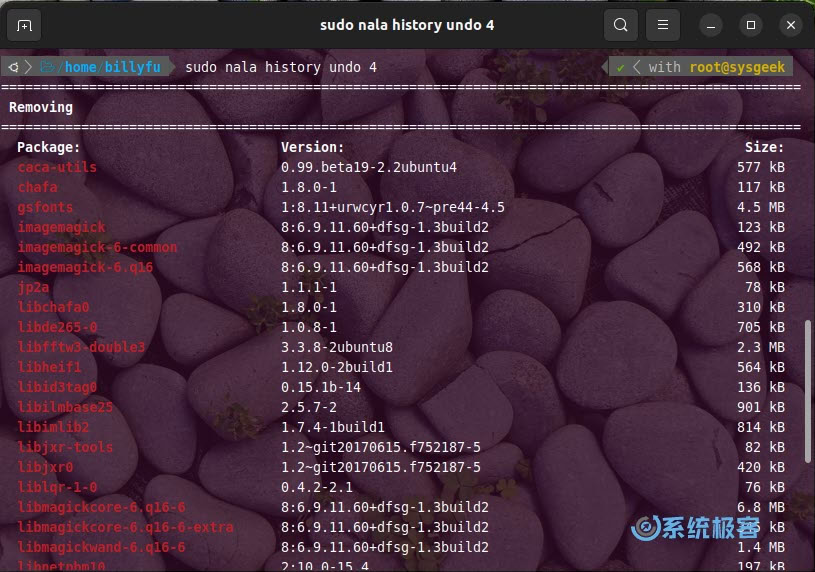












最新评论
如果是刷BIOS的u盘可以看看bios里防覆写保护关没关
26100 IoT为什么LTSC好几个版本的补丁都是安装不上
我推荐使用GXDE系统,内有火星应用商店。
服务器应该没有“滚动更新”的需求吧,不过Canonical 倒是方便我们这些爱好者折腾了